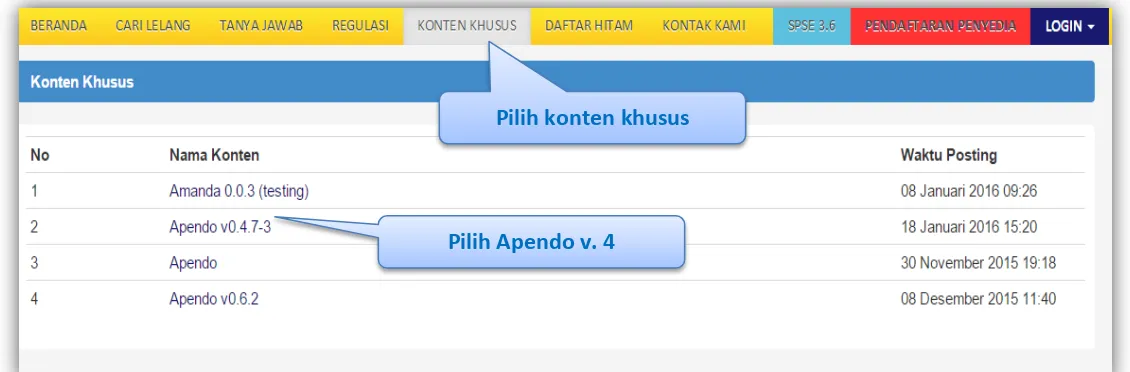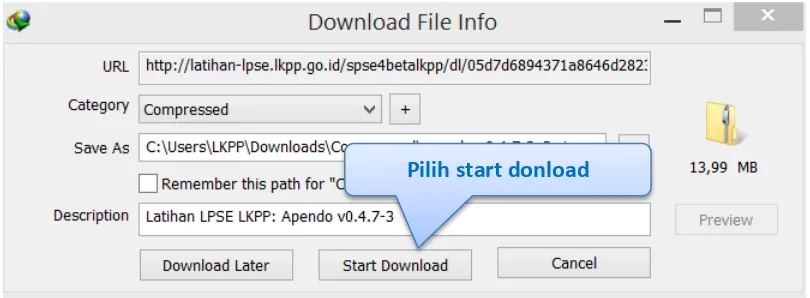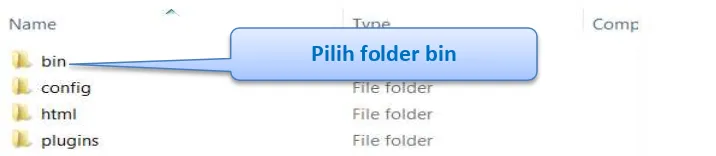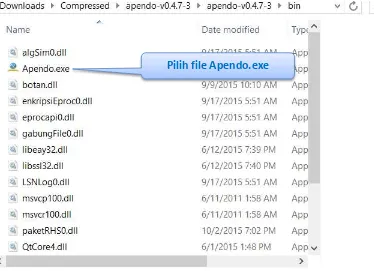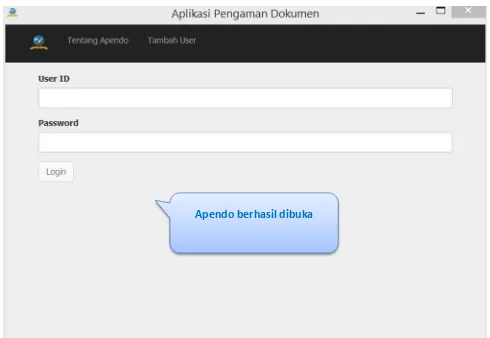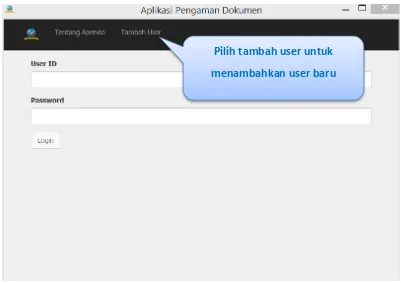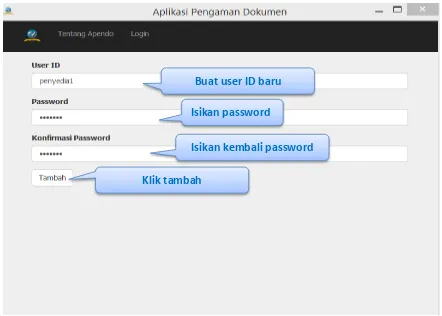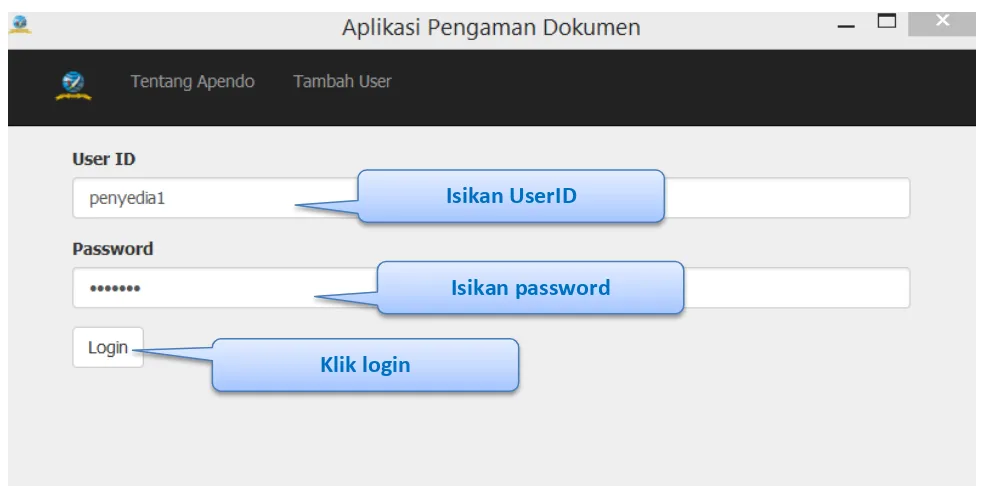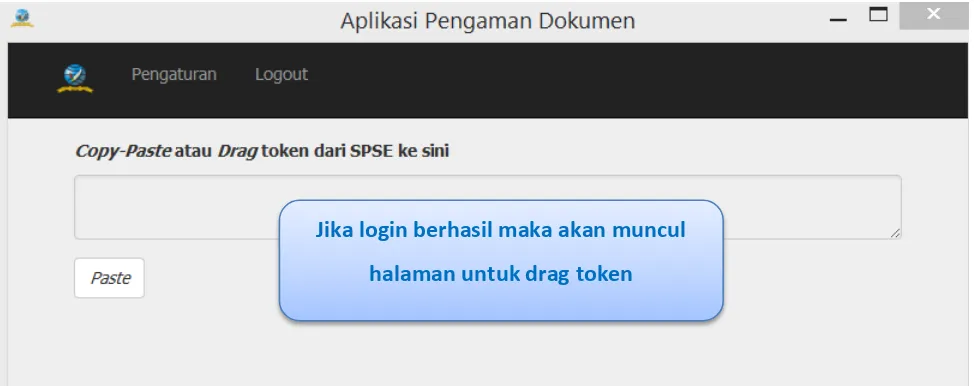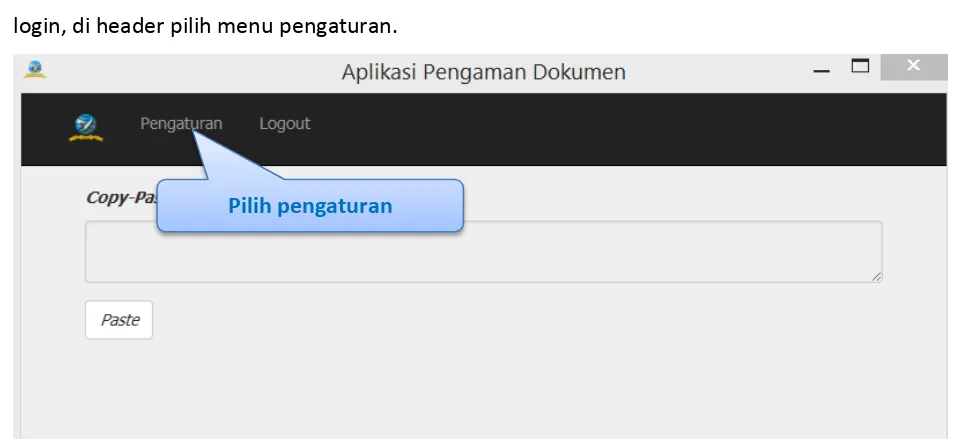LEMBAR PENGESAHAN
USER GUIDE Apendo versi 4 (Penyedia)
DIREKTORAT PENGEMBANGAN SISTEM PENGADAAN SECARA ELEKTRONIK DEPUTI BIDANG MONITORING EVALUASI DAN PENGEMBANGAN SISTEM INFORMASI
MENGETAHUI: MENYETUJUI:
(Gatot Pambudhi) (Sarah Sadiqa)
Direktur Pengembangan Sistem Pengadaan Secara Elektronik
DAFTAR ISI
LEMBAR PENGESAHAN ... ii
DAFTAR ISI ... iii
DAFTAR GAMBAR ... v
1. Overview ... 1
1. 1 Pendahuluan ... 1
1. 2 Update Versi ... 1
1. 3 Lisensi ... 2
2. Penggunaan Dasar... 3
2. 1 Download Apendo ... 3
2. 2 Tambah User Dalam Aplikasi Apendo ... 8
2. 3 Login Ke Dalam Apendo ... 10
2. 4 Pengaturan Apendo versi 4 ... 12
3. Pembukaan Token di Apendo ... 15
3. 1 Surat Penawaran ... 17
DAFTAR GAMBAR
Gambar 1. Halaman awal sebelum login ... 3
Gambar 2. Halaman Daftar Paket... 4
Gambar 3. Mulai download Apendo versi 4 ... 4
Gambar 4. Halaman folder apendo versi 4 ... 5
Gambar 5. Halaman folder apendo versi 4 ... 5
Gambar 6. Halaman folder apendo versi 4 ... 6
Gambar 7. Halaman Apendo berhasil dibuka ... 7
Gambar 8. Halaman Awal Apendo versi 4 ... 8
Gambar 9. Halaman Tambah User ... 9
Gambar 10. Halaman Login ... 10
Gambar 11. Halaman Berhasil Login ... 11
Gambar 12. Halaman Pengaturan Apendo ... 12
Gambar 13. Halaman Ubah Direktori ... 13
Gambar 14. Halaman Setelan proxy manual ... 14
Gambar 15. Halaman SPSE 4 yang berisi Token ... 15
Gambar 16. Halaman Geret Token ... 16
Gambar 17. Halaman Surat Penawaran ... 17
Gambar 19. Halaman Masukkan Dokumen ... 19
Gambar 20. Halaman Persyaratan Dokumen Sudah Terisi ... 20
Gambar 21. Halaman Rincian Penawaran Harga ... 21
Gambar 22. Halaman Enkripsi ... 22
Gambar 23. Halaman Pengiriman... 23
Gambar 24. Halaman Struk Pengiriman ... 24
1. Overview
1. 1 Pendahuluan
Aplikasi Pengamanan Dokumen untuk Peserta lelang (Apendo Peserta) pada Layanan Pengadaan Secara Elektronik (LPSE), merupakan hasil kerja sama antara Lembaga Sandi Negara (Lemsaneg) dan Lembaga Kebijakan Pengadaan Barang/Jasa Pemerintah (LKPP). Apendo Peserta digunakan untuk menenkripsi atau menyandi file-file penawaran yang dibuat oleh peserta lelang sebelum diupload/dikirim ke server LPSE. Apendo Peserta khusus diberikan untuk Peserta Lelang yang telah terdaftar diLPSE.
Aplikasi yang Anda gunakan ini adalah Apendo Peserta versi 4 Apendo Peserta versi 4 merupakan pengembangan dari versi sebelumnya. Perbedaan yang mendasar dari versi 4 adalah framework pengembangan aplikasi menggunakan Qt yang bersifat lintas platform (Windows, Linux dan Mac). Selain itu terdapat fitur tambahan yaitu dapat melakukan pengecekan terhadap hasil enkripsi yang menjamin bahwa file terenkripsi dapat dibuka kembali dengan Apendo Panitia.
1. 2 Update Versi
2008 - Apendo Peserta versi 1.0
Dikembangkan dengan bahasa pemrograman Java. Pengamanan file menggunakan algoritma enkripsi umum 2008 - Apendo Peserta versi 2.1
Dikembangkan dengan bahasa pemrograman Visual C++.
Penambahan fitur untuk mengecek versi Apendo Panitia yang digunakan.
2012 - Apendo Peserta versi 2.3
Dikembangkan dengan framework Qt. Terdapat pengecekan hasil enkripsi.
Proses enkripsi untuk satu folder berisi file file dokumen penawaran 2014 – Apendo peserta versi 3
Dikembangkan dengan framework Qt 1. 3 Lisensi
2. Penggunaan Dasar
2. 1 Download Apendo
1. Sebelum panitia login ke dalam aplikasi SPSE 4, terdapat menu konten khusus diluar home halaman. Pilih konten khusus untuk mendownload apendo versi 4, kemudian pilih pilihan apendo versi 4
Gambar 1. Halaman awal sebelum login Pilih konten khusus
2. Selanjutnya klik nama apendo untuk mulai mengunduh apendo versi 4
Gambar 2. Halaman Daftar Paket 3. Mulai mengunduh apendo versi 4
Gambar 3. Mulai download Apendo versi 4 Pilih link apendo versi 4
4. Setelah selesai mengunduh apendo,maka folder apendo yang berbentuk .zip di extract terlebih dahulu, selanjutnnya maka buka folder apendo versi 4 tersebut.
Gambar 4. Halaman folder apendo versi 4 5. Selanjutnya pilih foler bin, akan terdapat file apendo.exe
Gambar 5. Halaman folder apendo versi 4 Buka folder apendo
6. Selanjutnya pilih file apendo.exe
7. Setelah memilih file Apendo.exe maka akan muncul tampilan seperti berikut
2. 2 Tambah User Dalam Aplikasi Apendo
1. Untuk menambahkan user baru dalam apendo versi 4, caranya yaitu dengan memilih tambah user di depan halaman menu utama.
Gambar 8. Halaman Awal Apendo versi 4
Pilih tambah user untuk
2. Selanjutnya isikan user ID, password, dan konfirmasi password. Setelah itu klik tambah. Jika berhasil maka tampilan akan menampilkan halaman utama untuk login.
Gambar 9. Halaman Tambah User Buat user ID baru
Isikan password
Isikan kembali password
2. 3 Login Ke Dalam Apendo
1. Isikan user ID dan password yang sudah berhasil dibuat sebelumnya
Gambar 10. Halaman Login Isikan UserID
Isikan password
2. Setelah berhasil login, maka akan muncul halaman untuk memasukan token seperti dibawah ini
Gambar 11. Halaman Berhasil Login Jika login berhasil maka akan muncul
2. 4 Pengaturan Apendo versi 4
1. Untuk pengaturan apendo versi 4 bisa dilakukan setelah user login terlebih dahulu ke dalam sistem. Setelah login, di header pilih menu pengaturan.
2. Selanjutnya jika ingin mengubah direktori kerja penyimpanan apendo bisa memilih ubah pada tampilan dibawah ini
3. Selanjutnya jika ingin mengubah proxy apendo manual dapat mengubahnya di status proxy
Gambar 14. Halaman Setelan proxy manual Pilih manual Isikan Host
Isikan port
Isikan username
Isikan password
3. Pembukaan Token di Apendo
Untuk pengguna penyedia, apendo versi 4 untuk membuka token dari aplikasi spse 4 yang berisi surat penawaran, mengirimkan dokumen administrasi teknis, memasukan harga penawaran dan enkripsi dan kirim.
Gambar 15. Halaman SPSE 4 yang berisi Token
Selanjutnya, letakkan token di kolom yang tersedia di apendo dan klik kirim token.
Gambar 16. Halaman Geret Token
Drag/paste token ke kolom ini
3. 1 Surat Penawaran
Jika berhasil, maka akan masuk ke halaman surat penawaran. Penyedia memeriksa surat penawaran dan mengklik setuju.
3. 2 Administrasi dan Teknis
Setelah klik setuju pada surat penawaran, selanjutnya ke tab administrasi dan teknis. Masukan dokumen administrasi dan teknis pada aplikasi apendo
Masukkan dokumen yang sesuai dengan persyaratan di aplikasi apendo
Gambar 19. Halaman Masukkan Dokumen
Pilih dokumen
untuk dimasukan
Persyaratan dokumen teknis sudah terisi lengkap kemudian klik simpan, untuk menyimpan dokumen.
Gambar 20. Halaman Persyaratan Dokumen Sudah Terisi Persyaratan teknis sudah
berhasil terisi
3. 3 Penawaran Harga
Selanjutnya Penyedia memasukan penawaran harga pada aplikasi apendo versi 4.
Gambar 21. Halaman Rincian Penawaran Harga Inputkan harga
satuan
3. 4 Enkripsi dan Pengiriman
Tahap selanjutnya setelah memasukan penawaran harga yaitu enkripsi dan pengiriman.
Gambar 22. Halaman Enkripsi
Status penawaran Pilih enkripsi dokumen
Setelah enkripsi berhasil maka selanjutnya lakukan pengiriman.
Gambar 23. Halaman Pengiriman Pilih kirim
Informasi proses
Setelah berhasil kirim, maka akan muncul struk pengiriman dalam bentuk notepad seperti gambar dibawah ini
Gambar 24. Halaman Struk Pengiriman
Akan keluar struk
pengiriman dalam
4. Keluar dari Aplikasi Apendo 4
[image:31.842.182.681.141.240.2]pilih pilihan logout untuk keluar dari aplikasi apendo 4
Gambar 25. Keluar Dari Aplikasi